Aktifkan Percepatan Perkakasan di VLC untuk meminimumkan penggunaan bateri

- 1967
- 585
- Chris Little I
Cara Mengaktifkan Percepatan Perkakasan di VLC untuk meminimumkan penggunaan bateri:- Percepatan perkakasan adalah ciri yang disediakan oleh VLC Media Player yang menjadikan video berjalan lancar dan dengan itu memanjangkan hayat bateri PC anda. Ciri pecutan perkakasan diaktifkan secara lalai untuk pemain Windows Media dan yang membantu menjimatkan hayat bateri banyak. Tetapi apabila anda menggunakan aplikasi luaran seperti VLC Media Player, Ciri pecutan perkakasan tidak diaktifkan secara lalai dan anda perlu membolehkannya secara manual. Membolehkan ciri ini adalah proses yang cukup mudah dan anda boleh melakukannya dalam beberapa klik. Menyelam ke dalam artikel untuk belajar bagaimana menggodam helah mudah ini.
LANGKAH 1
- Pelancaran VLC Media Player. Klik pada Alat tab. Dari pilihan yang berkembang, klik pada Keutamaan pilihan.
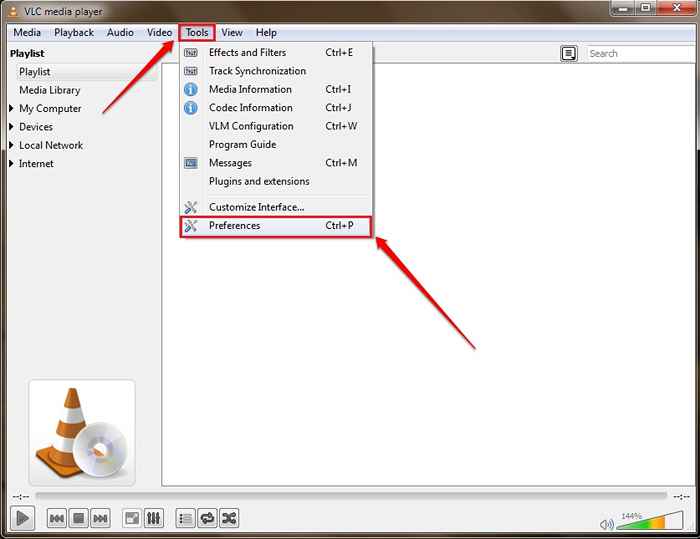
Langkah 2
- Ini akan membuka tetingkap berasingan yang dinamakan Keutamaan.
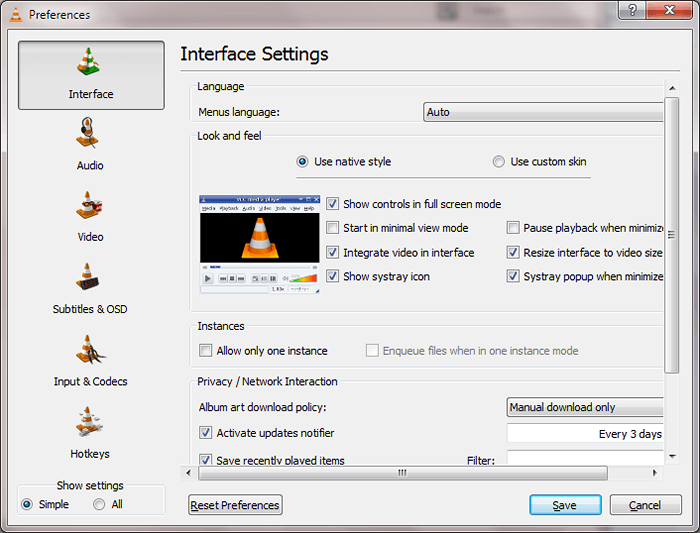
Langkah 3
- Seperti seterusnya, cari dan klik pada tab yang dinamakan Input & codec. Kemudian cari bahagian yang dinamakan Codec. Di sini, periksa kotak semak yang sepadan dengan pilihan Gunakan penyahkodan GPU dipercepatkan atau Penyahkodan yang dipercepatkan perkakasan. Sebaik sahaja anda selesai, tekan Simpan butang.
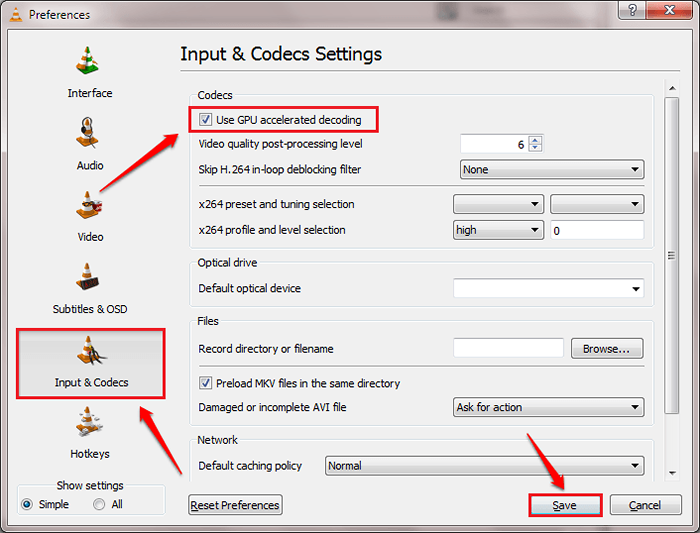
Langkah 4
- Sekiranya anda mendapati sebarang kesulitan dengan menggunakan aplikasi selepas anda membuat perubahan, maka anda boleh kembali kembali. Untuk itu, klik pada Tetapkan semula pilihan butang di bawah Antara muka seksyen untuk menetapkan semula tetapan seperti yang ditunjukkan dalam tangkapan skrin yang diberikan di bawah.
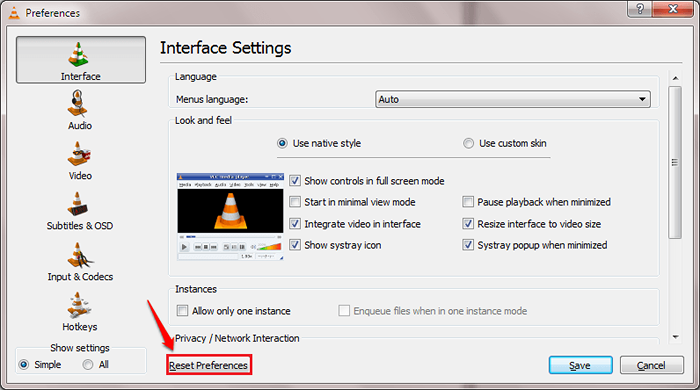
Jangan biarkan video anda pecah di antara. Dayakan ciri pecutan perkakasan hari ini sendiri untuk bermain tingkap yang lancar dan jika tidak untuk itu, sekurang -kurangnya untuk memberi bateri anda kehidupan yang lebih baik. Harap anda menjumpai ATILLE berguna. Sekiranya anda terjebak dengan mana -mana langkah dalam artikel itu, jangan ragu untuk meninggalkan komen, kami dengan senang hati akan membantu. Kembali untuk lebih banyak helah, petua dan hacks kerana selalu ada sesuatu yang baru menunggu di sini untuk anda.
- « Terjemahkan mana -mana laman web melalui Microsoft Edge dengan pelanjutan penterjemah
- Edit Gambar, Tambahkan Pelekat & Kesan melalui Editor Foto Facebook »

